WordPress.com
Lee las entradas de todos los sitios que sigues (incluso los que no están en WordPress.com), encuentra nuevas lecturas y haz un seguimiento de tus comentarios y respuestas en un solo lugar: el Reader de WordPress.com.
Tabla de contenidos
Cómo empezar
Búsqueda y seguimiento de blogs
Importación/Exportación de OML
Listas
Etiquetas
Tarjetas de entrada del Lector
Lector móvil
Bloqueo de sitios
Solución de problemas
Serás llevado al Lector automáticamente al iniciar sesión en WordPress.com. El lector muestra las entradas de todos los sitios que sigues en el orden en que se publicaron, con el contenido más reciente en la parte superior. Verás un extracto de cada entrada, una imagen si está disponible y miniaturas de cualquier otra imagen de la entrada. A partir de ahí, puedes darle a me gusta, comentar, compartir o visitar el blog.

Cómo empezar
Para empezar, inicia sesión en tu cuenta de WordPress.com. Accederás automáticamente a tu lector, donde encontrarás las últimas publicaciones de los sitios que sigues, junto con otras herramientas para navegar por WordPress.com.

Vuelve al lector en cualquier momento haciendo clic en Reader, cerca de la parte superior izquierda de tu pantalla. Siempre estará visible mientras estés conectado a WordPress.com.
Tabla de contenidos
Búsqueda y seguimiento de blogs
A la izquierda, encontrarás unas cuantas pestañas que te ayudarán a descubrir grandes cosas que leer:
Sitios seguidos te muestra las últimas publicaciones de los sitios que sigues, y es la vista por defecto del Lector. Aquí puedes gestionar tus preferencias para estos sitios: puedes elegir recibir las nuevas publicaciones por correo electrónico, así como en tu Reader.
Conversaciones te permite leer y responder a todas tus conversaciones en un solo lugar. Las publicaciones de WordPress que te hayan gustado o comentado aparecerán cuando tengan nuevos comentarios. Puedes seguir o dejar de seguir una conversación en el menú de elipsis (los tres puntos a la derecha de un título) en el lector.
Discover es un sitio de destino que muestra contenido notable publicado con WordPress, incluyendo selecciones de los editores, sitios recomendados y recursos.
Buscar te permite buscar entradas y sitios sobre cualquier tema, además de sugerirte grandes lecturas basadas en tu actividad.
Puedes añadir nuevos sitios a la sección de Sitios Seguidos de tu Lector haciendo clic en el botón Seguir en la esquina inferior derecha de cualquier blog de WordPress.com. (Debes estar conectado para verlo.)

También puedes añadir cualquier sitio que no sea de WordPress.com y que tenga un canal RSS al Lector haciendo clic en el botón Gestionar junto a Sitios Seguidos. En la parte superior de esta página, puede introducir la URL de cualquier sitio o algunos términos de búsqueda.

Tabla de contenidos
Importación/Exportación de OPML
Desde la página Gestionar sitios seguidos, también puede importar su propio feed utilizando el botón Importar y seleccionando su archivo OPML en el selector de archivos. OPML le permite enlazar suscripciones entre diferentes servicios, y es un formato estándar, como el HTML.
Para exportar su feed en formato OPML, sólo tiene que hacer clic en el botón Exportar.

Aprende más sobre cómo añadir y gestionar los blogs que sigues.
Tabla de contenidos
Listas
Las listas no están disponibles actualmente, pero podrás seguir viendo las que hayas creado en el pasado. Aunque la disponibilidad es actualmente limitada, es posible que volvamos a poner esta función a disposición de todos los usuarios en el futuro. Las listas te permiten clasificar los blogs que sigues en grupos. Puedes navegar por tus listas para tu propio placer de lectura, o compartirlas con el mundo para que otros las descubran.

Para crear una nueva lista, escribe un nombre en el campo Nueva lista y haz clic en el signo más. Esto creará tu lista y abrirá su configuración, donde puedes dar una descripción a la lista y añadir temas o blogs específicos:

Aprende más sobre la creación y gestión de listas.
Tabla de contenidos
Etiquetas
En la sección Etiquetas, puedes buscar todos los sitios de WordPress.com por temas. Haz clic en Etiquetas para abrir la lista de etiquetas que sigues o para empezar a seguir más.

Para leer las últimas publicaciones sobre un tema, haz clic en Añadir, escribe la etiqueta en el cuadro que aparece y pulsa Intro. Tu lector cargará los últimos mensajes publicados con esa etiqueta, y la etiqueta se añadirá a tu lector para que puedas encontrarla fácilmente cuando vuelvas:

Puedes seguir tantas etiquetas como quieras. Cuando estés en el Lector, la etiqueta por la que estés navegando en ese momento aparecerá resaltada en azul. Elimina una etiqueta de tu lista en cualquier momento haciendo clic en la «X» situada a la derecha de la etiqueta.
Aprende más sobre cómo añadir etiquetas a tus propias publicaciones y cómo utilizarlas de forma eficaz.
Tabla de contenidos
Tarjetas de publicación del lector
En función del contenido de tu publicación, el lector utilizará automáticamente una de las siguientes tarjetas para mostrar tu publicación:
(Nota: el lector sólo tiene en cuenta las imágenes añadidas al contenido de la publicación para decidir qué tarjeta utilizar. No se tienen en cuenta las imágenes destacadas que no se añaden al contenido de la entrada).
Estándar
Si tu entrada contiene al menos una imagen utilizable (350px+ de ancho) y una cantidad razonable de texto (más de 100 caracteres) se mostrará la tarjeta estándar. La tarjeta mostrará la primera imagen del contenido del post en tamaño miniatura, junto con un extracto del texto del post.

Texto
Si su post contiene sólo texto, se mostrará un extracto de dos líneas.

Galería
Los posts que contengan cuatro o más imágenes utilizables se mostrarán utilizando la Tarjeta de Galería, que muestra una línea de miniaturas de las cuatro primeras imágenes del post por encima del extracto del mismo.

Foto
La Tarjeta de Foto se utiliza para los posts que contienen una imagen utilizable y menos de 100 caracteres de texto. La imagen se muestra inicialmente recortada, pero puede hacer clic en la imagen para ver la imagen completa sin cambiar a la vista de un solo post.
Esta tarjeta no muestra ningún texto incluido en el post, pero muestra el título del post superpuesto en la imagen.

Vídeo
En el caso de una entrada que contenga un vídeo incrustado de Youtube o Vimeo, el lector mostrará una miniatura del vídeo con un botón de reproducción superpuesto, junto con un extracto del contenido del texto de la entrada.
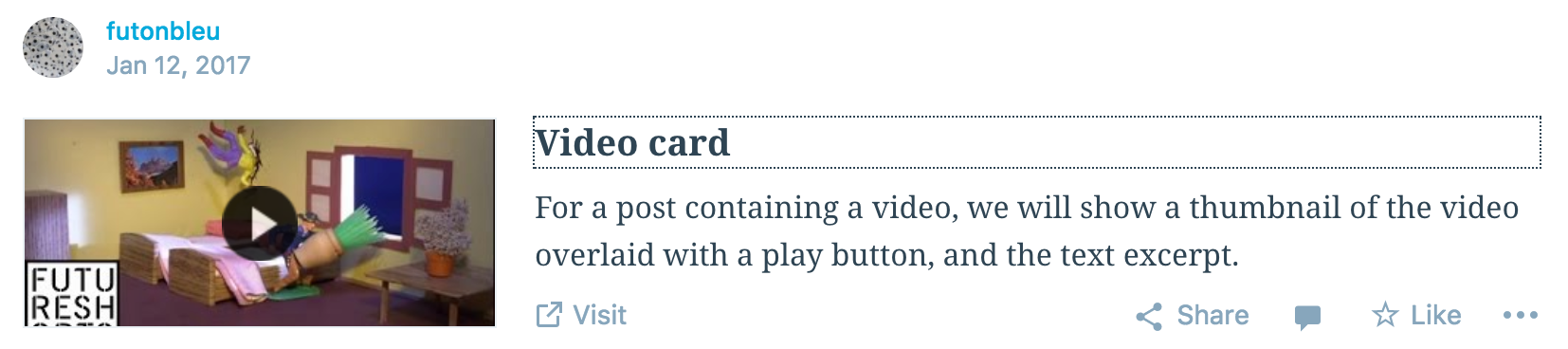
Tarjetas combinadas
En el caso de los sitios prolíficos que publican varias entradas al día, o incluso a la hora, el Reader mostrará las entradas utilizando tarjetas combinadas siempre que no se hayan publicado entradas de otros sitios que sigas en medio.

Tabla de contenidos
Lector móvil
También puedes acceder al Lector utilizando la app de WordPress en un dispositivo móvil Android o iOS.
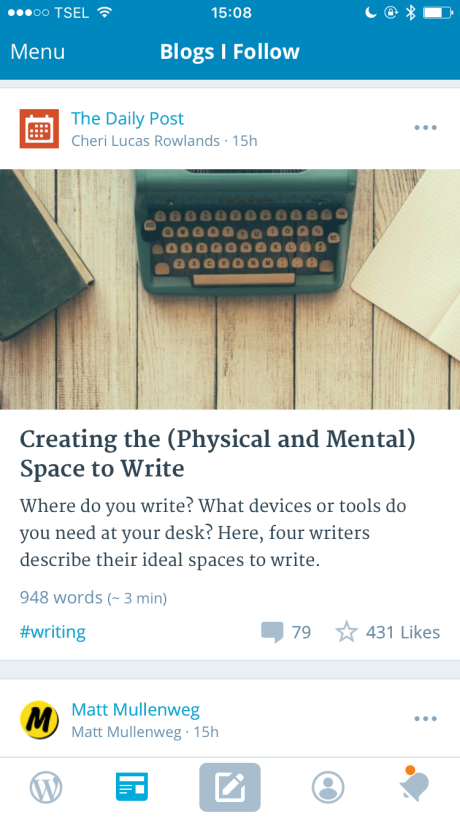
Tabla de contenidos
Bloqueo de sitios
La opción de bloquear un sitio se ofrece en el menú de elipsis de las entradas en Reader:

Puedes ver una lista de tus bloqueos de sitios actuales (y eliminar los existentes) en:
https://wordpress.com/me/site-blocks
Tabla de contenidos
Solución de problemas
¿Por qué no me puede gustar una publicación?
Si añades un blog a tu Reader que no está alojado en WordPress.com, no verás el botón Me gusta, ya que esa función es específica de los blogs de WordPress.com.
¿Cómo puedo dejar de recibir notificaciones por correo electrónico de los sitios individuales que sigo?
- Haz clic en Gestionar junto a Sitios Seguidos.
- Busca un sitio del que quieras dejar de recibir notificaciones por correo electrónico. Haga clic en la flecha de la izquierda para abrir la configuración del sitio. Desactiva la configuración junto a Correos electrónicos para nuevas publicaciones.
¿Cómo desactivo las suscripciones por correo electrónico de todos los sitios que sigo?
- Haz clic en tu avatar en la parte superior derecha para acceder a tu perfil.
- Haz clic en Notificaciones.
- Ve a Suscripciones de lectores en el menú superior.
- Desplázate hacia abajo y marca la casilla junto a Bloquear todas las actualizaciones por correo electrónico de los blogs que sigues en WordPress.com.
- Haz clic en Guardar configuración de notificaciones.
¿Por qué no aparecen mis publicaciones en las páginas de etiquetas de los lectores?
- Para aparecer en las páginas de etiquetas de los lectores, tu sitio debe ser público y poder ser indexado por los motores de búsqueda. Puede comprobar los ajustes de visibilidad del sitio en Mi sitio → Ajustes → General.
- Asegúrese de que está viendo el idioma correcto en el Reader.
¿Por qué no se muestra mi foto?
Las imágenes deben tener más de 350 píxeles de ancho para poder utilizarse. Si la imagen del post tiene menos de 350 píxeles, se saltará.
Planes y precios variados
-
Gratis
Mejor para estudiantes
-
Personal
Mejor para aficionados
-
Premium
Lo mejor para autónomos
-
Negocios
Lo mejor para pequeñas empresas
Elige un plan